Alat dan bahan selahkan download di bawah ini,
- Alat tempur (QPST + MiFlash) bisa di download disini, http://adf.ly/NM6cl
- Stock ROM http://adf.ly/NM7E1
- Untuk windows 7 Download file dibawah buat jalanin unsign driver http://adf.ly/NM7pZ
- Segelas kopi dan sebungkus rokok (opsional)
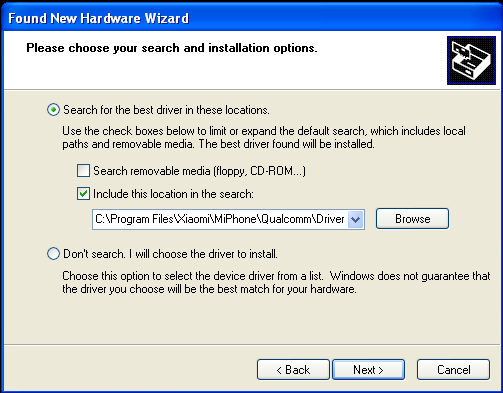
 - Setelah muncul pesan Error, kembali klik Browse lagi, lalu klik COM Port yang berbeda namun memiliki nama yang sama dengan saat pertama kita browse tadi. Pada kasus saya dia berpindah ke COM port 20, Jika menemukan kembali ada Driver Found, arahkan lagi sama seperti pertama kita lakukan untuk mencari drivernya tadi.
- Setelah muncul pesan Error, kembali klik Browse lagi, lalu klik COM Port yang berbeda namun memiliki nama yang sama dengan saat pertama kita browse tadi. Pada kasus saya dia berpindah ke COM port 20, Jika menemukan kembali ada Driver Found, arahkan lagi sama seperti pertama kita lakukan untuk mencari drivernya tadi.

- Setelah di OK, lalu masukan kembali Load XML def dan Patch def, setelah itu kembali klik download, nanti akan muncul kembali pesan Error dimana dia mencari driver lagi. Cukup arahkan saja kembali lokasi drivernya dan dia akan berubah nama menjadi HS-USB Diagnostics 9006. Setelah Drivernya sudah ketemu, QPST akan langsung memproses Flashing sampai selesai

- Jika proses sudah selesai, cabut battery Andromax-I lalu masukan kembali.
- Nyalakan Andromax-i. Kalau tidak nyala juga, pengalaman saya karena battery nya yang sudah kosong walaupun tidak dipakai. Jadi cukup sambungkan Charger Andromax-I saja.
***Langkah Flash Andromax-i***
Pastikan sudah mendownload dan menginstall kedua Software yang saya berikan tersebut.
Colokan Andromax-I ke PC, jika merespons nanti dia akan mencari Drivernya sendiri, Jika tidak drivernya ternyata Not Found, arahkan pencarian Driver ke Xiaomi\MiPhone\Qualcomm Driver lalu Klik Continue Installation.
Open :
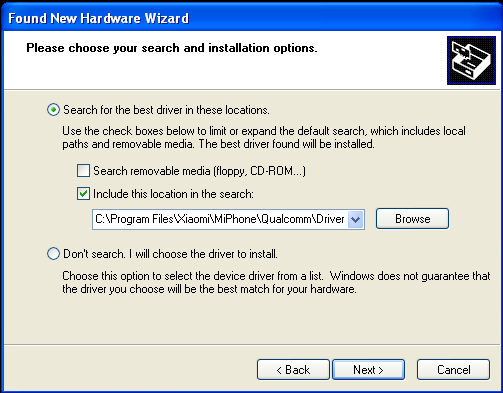
**Cara berikut untuk yang terbaca HS-USB QDLoader 9008**
- Gabungkan isi file yang ada didalam folder eg909.v1\APPS dan eg909.v1\ARM kedalam folder CONF.
- Dari start menu cari dan eksekusi EMMC Downloader yang ada di QPST
- Klik Browse dan Cari Q/QPC -XXX Download
- Pada bagian Flash Program isikan MPRG8X25.hex
- Pada bagian Boot Image ketikan 8X25_msimage.mbn
- Klik bagian Load XML def lalu arahkan ke EG909.XML yang ada di folder CONF yang sudah digabungkan tadi.
- Load Patch def dengan menge-klik-nya dan arahkan ke PATCH0.XML
- Klik pada tombol Download
- Setelah itu eMMC akan terlihat seperti Hang, tapi biarkan saja tunggu sampai muncul pesan Error. Jika kira-kira terlalu lama, klik saja tombol Cancel
Open :

Open :

- Setelah di OK, lalu masukan kembali Load XML def dan Patch def, setelah itu kembali klik download, nanti akan muncul kembali pesan Error dimana dia mencari driver lagi. Cukup arahkan saja kembali lokasi drivernya dan dia akan berubah nama menjadi HS-USB Diagnostics 9006. Setelah Drivernya sudah ketemu, QPST akan langsung memproses Flashing sampai selesai
Open :

- Jika proses sudah selesai, cabut battery Andromax-I lalu masukan kembali.
- Nyalakan Andromax-i. Kalau tidak nyala juga, pengalaman saya karena battery nya yang sudah kosong walaupun tidak dipakai. Jadi cukup sambungkan Charger Andromax-I saja.
- Atau terkandang muncul drive baru dan minta di format. Format langsung dan lanjut ke step berikutnya,biarkan HH tertancap.
- Satukan isi file folder eg909.v1\APPS dan eg909.v1\ARM kedalam folder CONF.
- Exsekusi MiFLASH.exe dari tempat kamu meng-install lokasinya.
- Klik Browse dan arahkan ke Folder TFUpdate CONF andromax yang sudah digabungkan tadi.
- Klik Bagian Advance dengan cara meng-klik tanda Segitiga kebawah dan samakan dengan gambar dibawah. Klik gambar dibawah jika terlalu kecil.

- Klik refresh sehingga muncul seperti gambar diatas, diteruskan dengan meng-klik Flash.
- Tunggu prosesnya sampai selesai, jika sudah lalu cabut baterai dan nyalakan kembali.
- Jika ada pesan ERROR berwarna merah, pastikan semua file sudah digabungkan ke folder CONF, ingat! file bukan Folder APPS dan ARM yang dimasukan kedalam CONF. Jika masih error juga, ulangi minimal 3x untuk memastikan, setelah itu cabut battery dan copot kabel sambungan ke PC, kemudian colokkan lagi ke PC. Kalau dia nanti malah terbaca HS-USB QDLoader 9008, maka gunakan metode 9008 diatas.
**Cara Berikut Untuk yang sudah terbaca HS-USB Diagnostics 9006**
- Satukan isi file folder eg909.v1\APPS dan eg909.v1\ARM kedalam folder CONF.
- Exsekusi MiFLASH.exe dari tempat kamu meng-install lokasinya.
- Klik Browse dan arahkan ke Folder TFUpdate CONF andromax yang sudah digabungkan tadi.
- Klik Bagian Advance dengan cara meng-klik tanda Segitiga kebawah dan samakan dengan gambar dibawah. Klik gambar dibawah jika terlalu kecil.
Open :

- Klik refresh sehingga muncul seperti gambar diatas, diteruskan dengan meng-klik Flash.
- Tunggu prosesnya sampai selesai, jika sudah lalu cabut baterai dan nyalakan kembali.
- Jika ada pesan ERROR berwarna merah, pastikan semua file sudah digabungkan ke folder CONF, ingat! file bukan Folder APPS dan ARM yang dimasukan kedalam CONF. Jika masih error juga, ulangi minimal 3x untuk memastikan, setelah itu cabut battery dan copot kabel sambungan ke PC, kemudian colokkan lagi ke PC. Kalau dia nanti malah terbaca HS-USB QDLoader 9008, maka gunakan metode 9008 diatas.
Kedua cara tersebut dibedakan karena QPST kadang muncul ERROR atau BUSY pada port yang digunakan jika Maxi kita terbaca 9006. Sebaliknya Miflash bisa memaksa melakukan Flash tetapi tidak bisa mengatasi Maxi yang tidak terbaca EMMC-nya dalam kasus ini terbaca 9008.
Jika muncul Error "Failed to connect to qpst Server", buka QPST Configuration lalu klik "Add New Port". Setelah muncul jendela baru, jangan di centang "show serial and USB/QC Diag ports only" pilih com port misal 10 lalu OK.
Source : http://adf.ly/NMDzK











No comments:
Post a Comment